Tekst lay-out importeren
De standaard tekst lay-outs die met Scenario Assurantie worden meegeleverd, importeert u als volgt:
- Kies in het lint voor . Het venster Importeren tekst lay-outs verschijnt.
- Kies .
Het venster toont een overzicht van de standaard tekst lay-outs van Scenario Assurantie.
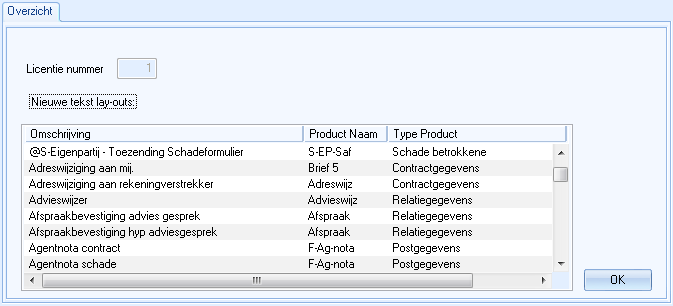
Het is mogelijk dat er lay-outs worden getoond die u met uw licentie in Scenario Assurantie niet kunt gebruiken, bijvoorbeeld Volmacht tekst lay-outs als u geen gebruikmaakt van Scenario Assurantie Volmacht.
- Selecteer één of meer te importeren tekst lay-outs.
- De kolom Type Product heeft betrekking op het venster van waaruit u het product kunt maken op basis van deze tekst lay-out. Voor een brief aan een relatie zonder contractgegevens gebruikt u bijvoorbeeld Relatiegegevens.
- De kolom Product Naam toont de korte naam van de tekst lay-out.
- In de kolom Omschrijving vindt u de uitgebreide naam van de tekst lay-out.
- Een @ voor de omschrijving wil meestal zeggen dat het een tekst lay-out is die voor e-mail is ingericht.
- Klik op . U ziet de volgende melding:
De gekozen tekst lay-out is succesvol geïmporteerd en heeft het volgende nummer gekregen (nummer).
- Noteer het nummer
- Klik op .
- Sluit het venster met of .
- Kopieer de tekst lay-out zoals beschreven in het onderwerp Tekst lay-out kopiëren.
Wanneer u de onderstaande tekst lay-outs importeert, heeft u een goede basis om mee verder te werken.
Productnaam |
Omschrijving |
Type product |
|---|---|---|
Brief 1 |
Blanco brief aan relatie |
Relatiegegevens |
Brief 16 |
Blanco brief aan relatie en partner |
Relatiegegevens |
Brief 2 |
Brief aan relatie m.b.t. een contract |
Contractgegevens |
DIAS Software levert met de updates ook regelmatig nieuwe tekst lay-outs mee. U leest dit in de updatebrief.